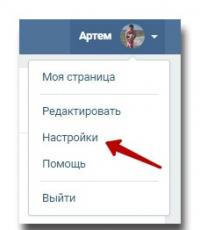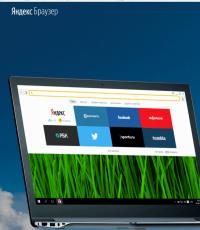Как заблокировать абонента на Теле2: подробная инструкция. Как заблокировать звонки с неизвестных номеров Как заблокировать нежелательные номера
Если кто-то очень часто звонит вам на телефон, то можно перестать отвечать на вызов, отключить звук, но звонок всё равно будет мешать. Решить проблему можно с помощью встроенной в смартфоны функции - «Чёрный список». Таким образом контакт будет заблокирован, а человек не сможет до вас дозвониться.
Что такое «Чёрный список» и для чего используется
«Чёрный список» представляет собой дополнительную функцию, которой снабжены все современные телефоны. С помощью «Чёрного списка» владельцы смартфонов на базе операционной системы Андроид могут защитить себя от звонков хулиганов и неприятных людей, с которыми стараются не общаться, заблокировать звонки разнообразных рекламных агентств, их рассылки.
Заблокировать контакт можно через вашего оператора сотовой связи. В отличие от блокировки через телефон, функция является платной, но она предоставляет больше возможностей. Например, кроме входящих звонков, вы не будете получать оповещений о вызовах указанного абонента, его сообщения.
Добавление контакта в чёрный список с помощью встроенной функции не представляет таких возможностей, зато это совершенно бесплатно. В таком случае вызовы от выбранного абонента будут блокироваться, но система автоматически отправит вам оповещение об этом звонке, а также дойдут все сообщения, которые отправит абонент.
Как добавить контакт/номер телефона в «Чёрный список» на Андроид
В различных версиях мобильных устройств на базе операционной системы Андроид способ добавления контакта в чёрный список немного отличается. Основные различия в настройках существуют между версиями Android ниже 4.0 и соответственно новых версий выше 4.0.
Добавление в «Чёрный список» на Android ниже 4.0
На Android версии ниже 4.0 номер абонета, который вы хотите заблокировать, должен обязательно находиться в списке контактов на телефоне. В старых версиях операционной системы сначала придётся активировать функцию «Чёрный список» и только потом добавлять контакт:
- Заходим в меню «Настройки».
- Открываем параметр «Вызовы» и находим пункт «Отклонение вызова».
- Нажимаем на «Чёрный список» и включаем его с помощью одноимённой кнопки.
Открываем список контактов. Удерживаем палец до тех пор, пока на экране не отобразится контекстное меню. В списке будет опция «Добавить в чёрный список», которая нам нужна. Указываем того абонента, которого больше не желаем слышать.
Для того чтобы вернуть всё на место, снова заходим в меню «Чёрного списка» через «Настройки» и убираем галочку, которую ставили ранее.
Добавление в «Чёрный список» на Android выше 4.0
Добавление номер в чёрный список на смарфонах с Android выше 4.0 будет несколько отличаться:
- Открываем список контактов и вызовов.
- Выбираем номер, который хотим заблокировать. В правом верхнем углу контакта находится меню настроек, изображённое в виде трёх жирных точек, расположенных горизонтально. После нажатия отобразится список.
- Здесь может быть два варианта одной и той же опции: «Блокировка входящего вызова» или «Только голосовая почта» (различается в зависимости от версии ОС). В обоих случаях нам требуется установить флажок напротив надписи, после чего контакт автоматически будет заблокирован.
Чтобы вернуть всё обратно, достаточно убрать галочку с пункта «Блокировка входящего вызова» («Только голосовая почта»).
Обратите внимание, что во всех случаях, после блокировки абонента, вы больше не будете получать от него звонков. Тем не менее, каждый раз после звонка заблокированного абонента будет приходить смс-оповещение о времени и дате звонка, также абонент сможет самостоятельно отправлять сообщения на ваш смартфон. Если вас регулярно беспокоит неизвестный номер, например, рекламное агентство, то добавляйте его в контакты и в чёрный список, тогда он не сможет дозвониться.
Видео: как добавить в «Чёрный список» на телефоне Андроид
Настройка «Чёрного списка»
Вернуть контакт в белый список можно разными способами. Чаще всего достаточно проделать ту же самую процедуру, как и при добавлении, только нужно убрать галочку напротив пункта «Включить чёрный список» (формулировка будет отличаться на разных моделях телефонов). К сожалению, стандартные средства смартфонов не позволяют изменять другие параметры, например, указывать конкретную дату, когда до вас нельзя дозвониться, но это можно сделать с помощью дополнительных программ.
Дополнительные программы для блокировки
С программным обеспечением всё немного проще, а пользоваться им могут все владельцы смартфонов на базе Андроид, причём не имеет значения, какая у вас версия телефона. В Play Market’е найдите приложение, которое называется Blacklist. Ключевой особенностью приложения является то, что оно позволяет блокировать не только звонки от абонентов, но и смс-сообщения.
Дл этого нужно будет сделать следующие настройки:
Приложение позволяет блокировать даже нечисловые номера, что будет актуально в тех случаях, когда вам надоедают рекламные компании. Вы всегда сможете просмотреть историю заблокированных звонков и сообщений во вкладке «История» и даже прочитать содержимое смс. Разблокировать абонента можно, выделив номер и нажав на изображение ведра, находящееся в правом верхнем углу.
Видео: работа с программой Blacklist («Чёрный список»)
Ещё один уникальный способ тоже позволяет заблокировать входящие звонки и сообщения от абонентов. Скачайте в магазине приложений антивирус Avast!Mobile Security (не все антивирусы обладают возможностью добавления контактов в чёрный список).

Каким бы способом вы ни воспользовались, каждый заблокированный абонент будет слышать, что номер занят. Отправляемые им сообщения не отобразятся на экране, но посмотреть их всё равно будет можно.
Расширенный функционал настройки чёрного списка присутствует только у дополнительного программного обеспечения. С их помощью вы можете не только заблокировать сами звонки, но и входящие сообщения, просмотреть их содержимое, дату получения и в случае с антивирусом даже настроить дату отключения указанных функций.
Все указанные приложения распространяются бесплатно (есть платные версии с большими возможностями), поэтому любой пользователь может их загрузить и при соответствии параметров телефона и системных требований программы установить на свой смартфон.
Видео: блокировка нежелательных звонков с помощью Avast!Mobile Security
Возможные проблемы и способы их решения
Главное, когда скачиваете и устанавливаете программу, делайте это только с помощью официальных или проверенных источников (Play Market или AppStore) . В противном случае вы рискуете «поймать» на телефон вредоносное программное обеспечение. С его помощью злоумышленники могут легко вычислить контакты людей, с которыми вы общаетесь, ваш личный номер телефона и украсть огромное количество конфиденциальных данных (особенно если вы часто переписываетесь с помощью смс-сообщений). Если всё-таки пользуетесь непроверенными источниками, например, форумами, где выкладываются «прошитые» версии программ, то заранее установите антивирусное ПО.
При использовании чёрного списка может возникнуть одна серьёзная проблема - после добавления человека в чёрный список можно пропустить какое-нибудь важное событие. Если воспользовались дополнительной утилитой, то человек вообще не сможет дать вам знать о нём, ведь заблокируются и входящие сообщения. Также будьте внимательны при наборе номера, когда добавляете контакт в чёрный список, чтобы случайно туда не попал другой человек. Каких-то других серьёзных неприятностей при работе с чёрными списками (особенно встроенными) обычно ни у кого не возникает.
Каждый владелец смартфона на операционной системе Андроид может быстро заблокировать нежелательный контакт. В этом помогут и традиционные средства самой операционной системы, и дополнительные приложения. Если не важно, будут ли приходить смс от заблокированного абонента и не нужно устанавливать определённую время и дату, то пользуйтесь стандартными возможностями. Во всех остальных случаях на помощь придут разнообразные приложения. После блокировки ни звонки от заблокированного абонента, ни смс-сообщения вас беспокоить не будут.
При утере или краже телефона с сим-картой может возникнуть потребность заблокировать телефонный номер в целях безопасности – чтобы им не воспользовались мошенники. Это может быть актуально и в том случае, если абонент просто планирует приостановить использование услуг мобильной связи совсем или на какой-то определенный период. Кроме ручной блокировки, ваш номер может быть заблокирован и автоматически оператором связи, в случае если вы длительное время им не пользовались.
Как заблокировать и разблокировать сим-карту, и как ее восстановить, если она была утрачена или заблокирована автоматически мы расскажем, вам останется только следовать инструкциям.
Как заблокировать номер Билайн?
Способ 1: Управление блокировкой сим-карты доступно абонентам из на официальном сайте оператора. Необходимо сначала войти в него, затем выбрать пункт «Заблокировать номер», указать дату блокировки и подтвердить свое решение. Этот способ бесплатен и доступен каждому, кто зарегистрирован в личном кабинете. Также есть и другие методы блокировки сим-карты:
Способ 2: Позвоните по номеру 88007000611 с любого телефон или 0611 с телефона Билайн и в голосовом меню выберите раздел блокировка сим-карты или дождитесь ответа оператора и попросите его заблокировать ваш номер. Оператору необходимо будет назвать ФИО владельца номера и паспортные данные, чтобы подтвердить факт владения сим-картой.
Способ 3: Обратитесь к сотруднику Билайн в один из офисов или салонов дилеров с просьбой временно или насовсем заблокировать свой телефонный номер. Понадобится подписать заявление, образец которого можно посмотреть на официальном сайте оператора.
Добровольная блокировка временно (на срок до 6 месяцев) приостанавливает действие сим-карты, и при необходимости, можно быстро и бесплатно восстановить доступ к услугам мобильной связи. Также номер может быть заблокирован самим оператором Билайн. Причиной этому может служить:
- Длительный срок, в течение которого сим-карта не использовалась абонентом.
- Баланс на номере ушел в минус и долгое время не пополнялся.
Но даже если телефонный номер заблокирован оператором, к нему можно восстановить доступ в течение 3-6 месяцев после блокировки. После ваш бывший номер может быть продан другому абоненту.
Как разблокировать номер Билайн?
Процедуры восстановления доступа к сим-карте после ее добровольной или принудительной блокировки аналогичные, вы можете разблокировать свой номер одним из следующих способов:
Способ 1: Позвоните с доступной сим-карты по номеру 88007000611 или 0611 и следуйте командам голосового меню, чтобы самостоятельно разблокировать свой телефон или дождитесь соединения с оператором. Для подтверждения себя как владельца заблокированной сим-карты потребуется назвать ФИО и паспортные данные или ответить на секретный вопрос.
Способ 2: Обратитесь в один из офисов или салонов-магазинов Билайн и предоставьте документ, удостоверяющий личность, вместе с заявлением на разблокировку. Его пример вы сможете посмотреть на сайте Билайн.
Способ 3: Если вы блокировать сим-карту специально, а доступ к ней был закрыт из-за отрицательного баланса, то просто пополните счет на сумму, достаточную для выхода в плюс. Номер разблокируется автоматически в течение часа, при условии что с момента блокировки прошло менее 3 месяцев.
Способ 4: Если блокировка произошла из-за неверно введенного PIN-кода три раза подряд, тогда введите PUK-код, указанный на карточке, которая идет в комплекте с самой сим-картой. Если этой карточки у вас нет – получить новый PUK-код вы можеле в личном кабинете Билайн. Будьте внимательны – если ввести данный код неверно 10 раз подряд, доступ к сим-карте заблокируется навсегда и восстановить ее можно будет только заказав новую в офисе Билайн.
Каждый пользователь мобильного телефона сталкивался с нежелательными звонками. Решить эту проблему очень просто с помощью блокировки номеров, с которых проступают раздражающие вызовы. Вы можете занести в черный список телефоны рекламщиков, спамеров и так далее. Также вы можете избавиться от надоедливых знакомых. Все это можно сделать с помощью функции черного списка на телефонах с операционной системой Android. В данной статье вы узнаете, как заблокировать номер на Андроиде всевозможными способами.
Вы можете занести контакты в черный список следующими способами:
- стандартными средствами Android;
- с помощью услуги вашего мобильного оператора;
- через специальные приложения.
Все способы мы будем рассматривать с двух сторон: как заблокировать абонента и как разблокировать обратно. Вторая операция может вам пригодиться, поэтому советуем ознакомиться с инструкцией досконально.
Стандартный функционал Андроид
Разработчики операционной системы предусмотрели возможность занесения в черный список чужие номера с помощью стандартного функционала. Эта возможность доступна с версии Android 6 и новее. Блокировка звонков осуществляется очень просто (некоторые названия меню и интерфейс могут меняться в зависимости от оболочки ОС на вашем девайсе):
- Откройте окно настроек.

- Перейдите в пункт .

- Далее зайдите в раздел .

- Выберите пункт .

- На открывшемся экране щелкните по кнопке .

- Из меню выберите либо , либо «Выбрать контакт» .

- Далее впишите необходимый номер, который нужно запретить (1), отметьте тип блокировки (2) и нажмите ОК (3).

Вы можете добавлять в черный список контакты либо новые номера. Чтобы не звонили, но сообщения приходили, достаточно установить соответствующую галочку перед блокировкой. Для удаления контакта из ЧС зажмите его пальцем и щелкните по кнопке .

Теперь блокировка звонков и СМС от данного абонента будет снята.
Рассмотрим пример блокировки номеров на Samsung с TouchWiz. TouchWiz – это уникальная оболочка для ОС от Самсунг, на которой работают смартфоны компании. В ней процедура добавления в ЧС несколько отличается. Зайдите в журнал вызовов и найдите необходимый номер. Затем щелкните по нему. Откройте меню системной клавишей и выберите пункт «Добавить в черный список» .

Удаление же абонента из черного списка осуществляется через меню настроек вызовов.
Конечно, охватить все устройства и оболочки невозможно – мы лишь показали самые распространенные примеры блокировки на Самсунге, оболочке MIUI и т. д. Если у вас не работают данные методы, то воспользуйтесь блокиратором надоедливых звонков через функционал вашего мобильного оператора.
Как блокировать у оператора
Рассмотрим блокировку абонентов на примере основных популярных операторов в России: МТС, Билайн, Теле2 и Мегафон. Проще всего заблокировать входящие звонки через USSD команду или СМС сообщение на короткий номер.
Начнем с оператора МТС.
У операторов сотовой связи есть специальные команды, которые нужно вводить непосредственно в приложении для звонков. Каждая из них выполняет определенное действие, связанное с услугами или помощью абоненту. Зачастую та же комбинация используется при отправке СМС сообщения оператору:
- Введите в меню звонка комбинацию *111*442# . Нажмите клавишу вызова.

- Дождитесь ответного сообщения с уведомлением о подключении.
Помните, что данная услуга платная – оператор снимает 1,5 рубля каждые сутки. Еще один вариант подключения – через портал и личный кабинет.

Также вы можете активировать услугу с помощью СМС сообщения с текстом 442*1 на короткий номер 111 .

Внесение абонента в ЧС осуществляется с помощью СМС с текстом 22*7ХХХХХХХХХХ# на номер 4424 .

Вы можете сделать блокировку номера одного из двух видов:
- статус «Занято». Тот, кто звонит с определенного номера, будет слышать в трубке короткие гудки. Для этого воспользуйтесь командой *442*21*номер # ;

- Статус «Аппарат абонента выключен». Звонящий получит голосовое уведомление о том, что ваш мобильный телефон отключен или находится вне зоны доступа. Для подключения отправьте USSD запрос *442*22*номер# и нажмите клавишу вызова.

Внимание: вводить все номера требуется в формате 7ХХХХХХХХХХ.
Мы разобрались, как заблокировать номер. Теперь уберем абонента из ЧС следующими методами:
- USSD запрос *442*24*7ХХХХХХХХХХ# и кнопка вызова;

- Сообщение 22*7ХХХХХХХХХХ # на 4424 .

Блок контактов на Андроид с сим-картой Билайн осуществляется теми же методами – СМС и USSD. Первым делом подключаем услугу с помощью команды *110*771# . Активация произойдет в течение суток с момента отправки заявки.

Стоимость подключения услуги у Билайна равна нулю. Однако добавление контактов оплачивается поштучно – по 3 рубля за одного абонента. Отключение опции осуществляется командой *110*770# .

Чтобы сделать себя недоступным для определенного номера, воспользуйтесь запросом *110*771*номер_блокировки# .

Для удаления абонентов из ЧС наберите *110*772# .

Как найти черный список абоненту Билайна? Для этого введите комбинацию *110*773# . Просмотр всего списка бесплатный. Максимальное одновременное количество контактов в ЧС – 40.

Владельцы сим-карт Теле2 могут подключить услугу через запрос *220*1# .

Отключение услуги осуществляется через запрос *220*0# и кнопки вызова.

Чтобы проверить текущий статус опции (подключена или отключена), достаточно набрать *220# .

Подключение услуги на Теле2 бесплатное, но абонентская плата составляет 1 рубль в сутки. При добавлении абонента в ЧС с вас снимается плата в размере 1,5 рубля на одну позицию (максимальное количество – 30). Чтобы внести номер в черный список, наберите USSD команду *220*1*8ХХХХХХХХХХ# и нажмите клавишу звонка.

Для удаления контакта из списка ЧС на сим-карте Теле2 необходимо воспользоваться командой *220*0*8ХХХХХХХХХХ# .

Включить услугу ЧС абоненты Мегафона могут следующими способами:
- Отправка СМС на 5130 без текста.

- Запрос на *130 # + звонок.

Чтобы поставить чужой номер в ЧС, необходимо отправить:
- СМС на 5130 с контактом в международном формате 7ХХХХХХХХХХ ;

- Запрос *130*7ХХХХХХХХХХ # .

Просмотреть уже добавленных абонентов можно через USSD команду *130*3# . Также с помощью этой услуги осуществляется блокировка СМС на Андроид устройствах с сим-картами Мегафона. Оплата услуги осуществляется в размере 1 рубля в сутки независимо от количества абонентов в списке. Подключение бесплатное.

Если у вас не работают вышеописанные комбинации и запросы, то проверьте актуальность информации на официальном сайте компании. Операторы часто меняют комбинации USSD команд, короткие номера для СМС в зависимости от тарифных планов и т. д.
Блокировка с помощью приложения
Следующие методы подойдут всем владельцам устройств на операционной системе Андроид вне зависимости от оболочки, версии и мобильного оператора. Речь пойдет о специальных блокировщиках звонков, которые можно установить через магазин приложений Play Market.
С помощью данного софта вы сможете произвести настройки вызовов и СМС сообщений от нежелательных людей. Программа является аналогом иностранного Mr.Number-Block calls & Spam, который нельзя скачать в российском Play Market.
- Для установки «Черный список» зайдите в магазин приложений и введите название в поисковой строке.

- Далее зайдите на страницу с описанием приложения и нажмите кнопку . Дождитесь окончания загрузки программы на телефон.

- Теперь разберемся, как внести номер в черный список через данный софт. Для начала разрешите доступ к звонкам и сообщениям на телефоне.

- Нажмите на иконку + .

- Выберите тип контакта, который хотите добавить.


- Теперь номер будет отображен в списке всех запрещенных абонентов. Вы можете настроить список по скрытым, неизвестным или всем контактам.

- Чтобы удалить позицию из ЧС, необходимо на пару секунд зажать пальцем на ней, затем выбрать пункт .

Через приложение «Черный список» для Андроид также можно заблокировать входящие СМС от определенных абонентов.
Зайдите в боковое меню и выберите пункт . В него можно занести тех, чьи входящие звонки и сообщения никогда не будут блокироваться вашим телефоном. Процедура внесения точно такая же, как и в случае с ЧС.

Рассмотрим еще один аналог для блокировки. «Блокировщик звонков» можно бесплатно установить через магазин приложений Play Market (воспользуйтесь инструкцией по установке выше). Простой блокировщик позволяет занести контакты в ЧС за пару нажатий:
- Запустите программу.

- Перейдите во вкладку .

- В нижней части экрана нажмите кнопку .

- Выберите добавление из журнала вызовов, контактов или введите комбинацию самостоятельно.

- Чтобы удалить позицию из ЧС, нажмите галочку (1), а затем кнопку (2).

Теперь вы знаете, как полностью заблокировать все входящие вызовы и сообщения от нежелательных людей. Сохраните данную инструкцию и воспользуйтесь одним из методов при необходимости.
Видеоинструкция
Для тех из вас, кто предпочитает смотреть инструкцию, а не читать, мы приготовили обучающий ролик.
Многие активно пользуются услугами мобильной связи. Номера часто требуются при регистрации на каких-то сервисах, форумах и социальных сетях. Если вам начали звонить незнакомые люди или назойливые компании, есть способы, как временно заблокировать СИМ-карту МТС или навсегда сделать это. Блокировка может проводиться несколькими методами.
Как заблокировать СИМ-карту МТС по телефону
Иногда личные данные просачиваются в сеть и становятся доступны в разных базах телефонных номеров, которые затем активно используются компаниями для прозвонов. В этом случае абонент может захотеть добровольно отказаться от текущего личного номера, чтобы купить другой. Чтобы отключить SIM, есть и другая причина – человек просто потерял телефон. Восстановление оператор проводит бесплатно, но необходимо сначала провести блокировку карточки.
Каждый пользователь может выбрать подходящий вид и лучший способ заблокировать карту самостоятельно. Удобство каждого из методов зависит от конкретной ситуации. Самые популярные варианты, как отключить симку:
- посетить офис MTS;
- через интернет-помощник на сайте;
- при помощи мобильных служб: USSD-запрос, центр поддержки.
Как заблокировать симку МТС USSD-командой
Многие абоненты дорожат своим личным стартовым пакетом и номером. Это удобно, потому что контакты добавили все друзья, партнеры, близкие. Иногда складываются ситуации, когда номер попадает в руки хулиганов, назойливых менеджеров или просто неприятных людей, и возникает необходимость отключить СИМ-карту. Данная методика, как заблокировать номер МТС, подходит при желании добровольно отказаться от возможности принимать входящие и совершать исходящие звонки. Что необходимо делать:
- Возьмите телефон с карточкой, которую следует отключить. Отправлять запрос нужно только с него.
- Откройте меню набора.
- Введите комбинацию – *111*157# – и кнопку вызова.
С помощью этой команды включается услуга «добровольная блокировка», у пользователя остается возможность при желании восстановить симку. До этого момента воспользоваться ею абонент не сможет, запрещены все действия, кроме набора экстренной службы 112. На период временной блокировки со счета перестают списываться средства за пользование тарифом. Срок окончательного отключения или восстановления определяет сам абонент.

Как заблокировать номер на МТС через автоинформатор
Закрыть возможность совершать звонки можно при помощи автоматического меню MTS. Заблокировать данным методом также можно только при условии наличия симки. Если у вас ее украли, сделать это через автоинформатор не получится. Это еще один метод временной добровольной остановки работоспособности симки. Выполняется процедура по следующей инструкции:
- Наберите с мобильного, который следует заблокировать, 111. Нажмите вызов.
- Вы услышите голос автоответчика, он расскажет вам про все пункты виртуального меню.
- Прослушайте его подсказки, нажмите клавишу, которая поможет заблокировать номер.
- Выполните эти действия, и ваша СИМ будет отключена в ближайшее время.
Как заблокировать номер телефона МТС через службу поддержки
Этот вариант поможет быстро отключить симку. Этот способ больше подходит при утере мобильного аппарата. Данный вариант, как заблокировать номер МТС, можно задействовать с любого телефона вне зависимости от вставленной карточки. Осуществить необходимые действия необходимо при помощи центра поддержки клиентов. Перед связью с сотрудником фирмы обязательно подготовьте:
- паспорт;
- договор на покупку стартового пакета.
Блокировка выполняется следующим образом:
- Для соединения с центром поддержки необходимо набрать 0890 (для абонентов MTS) или 88002500890 с любого другого телефона (включая стационарные).
- Дождитесь соединения со специалистом.
- Объясните ему, что вы хотели бы отказаться на время от использования СИМ-карты.
- Предоставьте необходимые сведения, которые запросит сотрудник (номер договора или паспортные данные). Иногда нужно просто ответить на секретный вопрос.
- Через несколько минут доступ к симке будет закрыт.
Если карточка по-прежнему у вас, то вы сможете в любой момент восстановить ее любым удобным способом (через центр поддержки, интернет, в офисе). Если же карта утеряна, получить ее заново можно только в отделении оператора в вашем городе. Снова понадобится паспорт для оформления новой. Ничего доплачивать за эту услугу не придется. Все бонусы, деньги на счету, опции и услуги, которые вы использовали, будут активированы автоматически на новой симке.

Как заблокировать СИМ-карту МТС через интернет
Этот вариант подходит для тех, кто хочет самостоятельно быстро заблокировать СИМ-карту. Способ доступен тем, у кого уже есть регистрация на сайте компании в личном кабинете (чтобы не было надобности получать смс на номер телефона), либо карточка не утеряна. Простота этого метода – в том, что интернет сейчас доступен каждому человеку. Чтобы отключить SIM, необходимо выполнить следующие действия:
- На главной странице MTS вам нужно попасть в кабинет пользователя. Если вы не прошли регистрацию, то следует ее провести. Щелкните на ссылку для входа, в форму введите контактный телефон (он же выступает логином), на который придет пароль. Полученный код введите в поле ниже. Рекомендуется в дальнейшем сменить его внутри кабинета на другой, чтобы его не могли узнать другие люди. Если вы вдруг его забудете, нужно просто повторить процедуру регистрации заново.
- Когда окажетесь внутри пользовательского кабинета, вам понадобится раздел «Интернет-помощник». Расположен данный пункт в левом меню интерфейса.
- Выберите строчку «Блокировка номера».
- Перед вами появится анкета, которую следует тщательно заполнить. На ее основе будет проводиться отключение карты. Здесь же потом можно будет восстановить ее работоспособность.
- При правильном выполнении всех пунктов через несколько минут произойдет приостановка действия симки.

Как заблокировать СИМ-карту МТС навсегда в офисе компании
В каждом крупном городе России есть салоны связи от компании MTS. Сотрудники офиса готовы помочь абонентам по любым вопросам, которые относятся к работе оператора связи. Платить дополнительно за консультации или помощь по пакету не нужно. Если есть возможность посетить салон, вы можете заблокировать свой номер. Для выполнения этой операции специалисту обязательно понадобится ваш паспорт, который использовался при покупке стартового пакета. Если вы не являетесь владельцем номера, то нужна доверенность на выполнения процедуры.
Смартфоны, работающие на ОС Android, имеют очень удобную функцию — запрета звонков со скрытых номеров . Насколько я вижу, мало кто из пользователей знает о её существовании. Поэтому, сегодня мы поговорим о ней. Если вы хотите заблокировать звонки с незнакомых номеров, читайте .
Что такое скрытый номер
Сокрытие номера — это одна из функций сетей GSM. Как правило, у любого оператора сотовой связи доступна платная услуга сокрытия номера. У разных операторов она может называться по-разному: то ли «Антиопределитель», то ли «Инкогнито», но суть одна и та же, т.к. в основе лежит способность GSM-, 3G-, 4G- или 5G-сети скрывать Caller ID вызывающего абонента.
Если абонент оплатил такую услугу, он может выбирать — скрывать или демонстрировать свой телефонный номер во время звонка. Когда вам звонят со скрытого номера, на экране телефона вместо номера или имени отображается: Номер скрыт . На разных телефонах скрытый номер может также называться Private Number, Withheld или Unknown .
Когда пригодится функция запрета входящих вызовов со скрытых номеров
Логично предположить, что чаще всего услугой сокрытия номера пользуются абоненты, у которых есть причины его скрывать. Это могут быть и службы такси, которые часто звонят с GSM-шлюзов, потому что не хотят, чтобы на номер шлюза перезванивали, и представители различных других компаний. Порой, даже ваши друзья могут звонить вам со скрытого номера с целью заинтриговать или разыграть вас. Однако, часто подобными приемами также пользуются коллекторы, мошенники и прочие неприятные личности.
Из моего опыта могу сказать так: услугой сокрытия номера чаще всего пользовались люди, с которыми мало кто хочет общаться. Как правило, на звонки таких людей не отвечают, а их номера телефонов заносят в чёрные списки. Поэтому, это один из их методов дозвониться тому, кто не очень хочет с тобой говорить.
А функция запрета звонков с неизвестных номеров фактически добавляет неизвестный номер в чёрный список.
Как заблокировать неизвестных абонентов на Samsung Galaxy S8, S9, S10, Note 8, 9, 10
На примере Android 8.0.0 с оболочкой Samsung Experience 9.0, но в Android 9 с OneUI шаги аналогичны:

Готово! Запрещенные и неопределенные номера вам больше не дозвонятся!
Бюджетные Samsung Galaxy на примере J3 2016
Если у вас бюджетный смартфон Samsung на Android 5, то в звонилке вам нужно искать раздел Список блокировки и в нем – тумблер Блок. анонимных вызовов . Название чуть иное, но суть та же:

Как запретить звонки со скрытых номеров в голом Android (Google Pixel, Nexus)

Как заблокировать скрытый номер на телефоне Huawei
Для включения аналогичной опции в Huawei проделайте следующее:

Блокируем скрытые номера на Xiaomi
На примере Xiaomi Redmi Note 5 под управлением MIUI 10.0.4.0:

Также вы можете заблокировать SMS-сообщения от всех отправителей, которые не занесены в список контактов. Для этого в настройках антиспама нужно выбрать пункт Блокировка сообщений
, и в пункте SMS от незнакомых
выбрать Блокировать
: 
Как добавить скрытый номер в чёрный список. Android 4
Войдите в Настройки :

Перейдите в раздел Моё устройство и выберите Вызовы :

Выберите Отклонение вызова :

Здесь сначала войдите в настройку Режим автоотклонения :

и выберите режим Чёрный список :

Затем войдите в настройку Чёрный список в разделе Отклонение вызова :

И установите галку возле Неизвестно :

Теперь все вызовы с запрещённых (скрытых) номеров будут отклоняться автоматически.
Как добавить запрещённый номер в чёрный список в Android 2
Войдите в Настройки :

Выберите Вызовы :

Войдите в настройку Отклонение вызова :

Выберите Режим автоотклонения :

Выберите режим Чёрный список :

После этого вы снова возвратитесь в раздел Отклонение вызова . Войдите в настройку Чёрный список :

и установите галку возле Неизвестно :

Запрет звонков со скрытых номеров в Android 5
Настройки
Мое устройство
Вызовы

Войдите в настройку Отклонение вызова

и убедитесь, что выбран режим Черный список :

Войдите в управление номерами из списка автоотклонения:

Установите флажок рядом с Неизвестно :

Не забывайте! Часто скрытым номером могут пользоваться и нужные вам абоненты — например, те же службы такси.
Внимание! Функция сокрытия номера абсолютно не гарантирует того, что ваш номер останется неизвестным. В лучшем случае, он просто не отобразится на экране вашего собеседника, однако, оператор всегда располагает исчерпывающей информацией о всех телефонных номерах. Коммутационное оборудование не может установить установить связь между двумя абонентами, «не зная» номеров обоих.
Существует также функция, которую на пальцах можно назвать «анти-антиопределитель» и это не шутка. Этой услугой давно пользуются лица, приближённые к правительству, МВД и некоторым другим структурам.